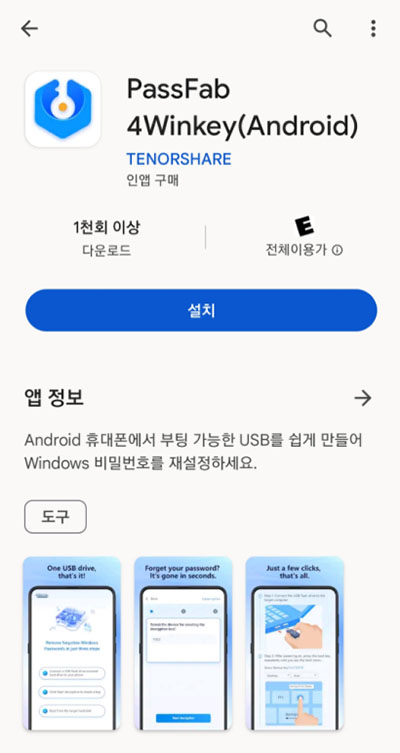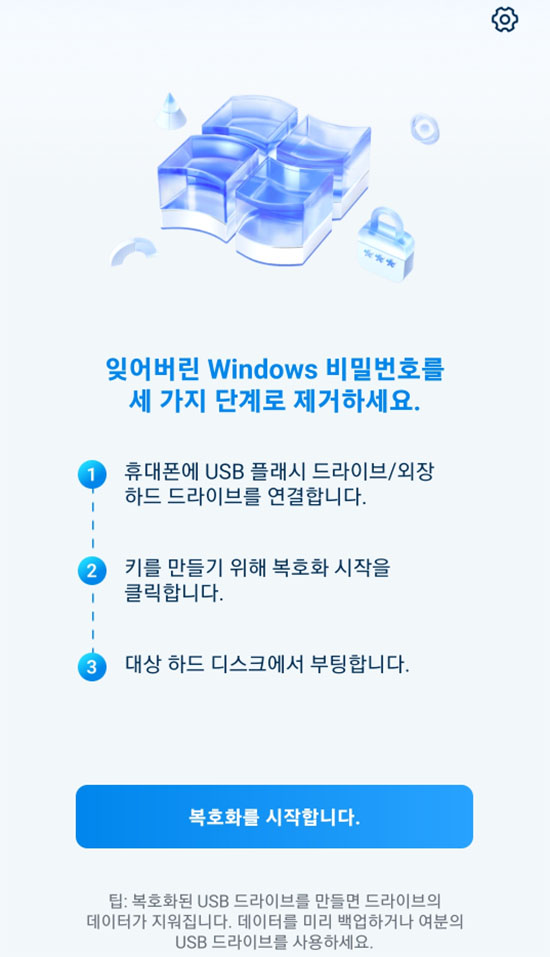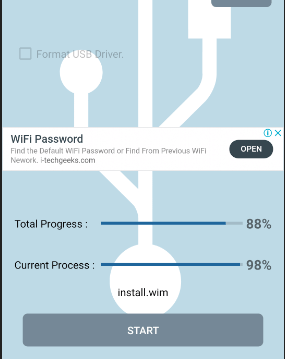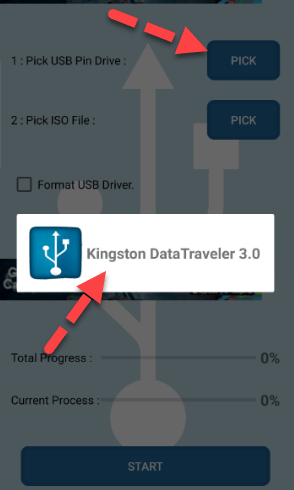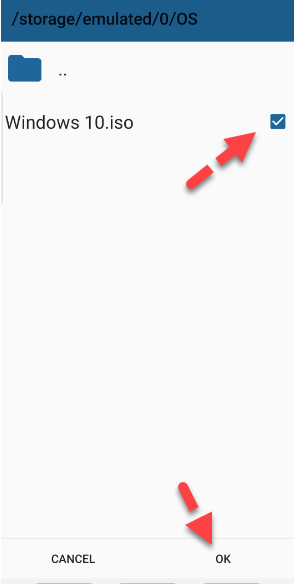윈도우 로그인 비밀번호를 잊으셨나요? 컴퓨터가 잠겼나요? 걱정하지 마세요. 저희가 도와드릴 수 있습니다!
이 기사에서는 컴퓨터 루트 없이 컴퓨터 비밀번호를 재설정하기 위해 안드로이드에서 부팅 가능한 USB 만들기 방법을 알려드립니다!
1부: 윈도우 비밀번호를 복구하기 위해 PC 없이 안드로이드에서 부팅 가능한 USB 만들기
PassFab 4Winkey에 관한 정보(안드로이드)
PassFab 4WinKey (안드로이드용) 는 분실한 윈도우 비밀번호를 복구하기 위해 PC 없이 안드로이드에서 부팅 가능한 USB 만들기에 도움이 되는 포괄적인 윈도우 비밀번호 복구 도구입니다. PassFab 4Winkey(안드로이드)를 사용하여 부팅 지침을 구울 때는 장치를 루팅할 필요가 없습니다. 이 도구를 사용하면 윈도우 비밀번호를 쉽게 재설정하고 사용자 계정을 관리할 수 있습니다.
PassFab 4Winkey(안드로이드)는 사용자 친화적인 인터페이스로 인해 사용이 쉽습니다. 또한 100% 보안, 개인 정보 보호 및 복구를 보장합니다. 또한 프로세스 중에 데이터가 손실되는 것을 방지합니다.
윈도우 부팅 USB 만들기 전에 먼저 해야 할 일은 무엇인가요?
윈도우 10 부팅 usb 만들기 전에 준비해야 할 몇 가지 사항은 다음과 같습니다.
- USB 플래시 드라이브 - 최소 4GB 용량의 USB 플래시 드라이브입니다.
- OTG 케이블 - OTG 케이블은 USB 드라이브를 안드로이드 장치에 연결하는 데 필수적입니다.
- 안정적인 인터넷 연결 - 필요한 파일을 원활하게 다운로드하려면 모바일 장치를 안정적인 인터넷 연결에 연결하세요.
- USB 백업: 굽는 과정에서 데이터가 손실되므로 USB에 있는 모든 필수 데이터를 백업하십시오.
안드로이드 스마트폰으로 부팅 USB 만들기
다음 단계는 루트 없이 안드로이드에서 부팅 가능한 USB 만들기에 도움이 됩니다.
-
Play 스토어에서 PassFab 4WinKey를 설치하고 OTG 케이블을 사용하여 USB 드라이브를 안드로이드 장치에 연결합니다.

-
PassFab 4Winkey 앱을 실행하고 암호 해독 시작 버튼을 탭합니다.

-
이제 확인을 클릭하여 PassFab 4Winkey가 USB에 액세스할 수 있도록 허용하고 다시 암호 해독 시작을 누르십시오.
메모:
이렇게 하면 중요한 데이터가 없도록 USB가 포맷됩니다.
-
프로그램이 USB 드라이브에 부팅 지침을 쓰는 동안 인내심을 갖고 기다리십시오. 이 프로세스를 완료하는 데 최대 10분이 소요됩니다.
완료되면 휴대폰에서 USB 드라이브를 분리하고 이를 사용하여 윈도우 비밀번호를 재설정하세요.
2부: 윈도우 운영 체제를 설치하기 위해 루트 없는 안드로이드에서 부팅 가능한 USB 만들기
ISO 2 USB는 윈도우 운영 체제를 설치하기 위해 루팅하지 않고도 안드로이드에서 부팅 가능한 USB 만들기의 최고의 도구입니다. ISO 2 USB는 안드로이드 휴대폰을 루팅할 필요가 없으므로 Linux 및 윈도우 부팅 USB 만들기가 쉽습니다. 다양한 ISO 2 USB 대체 안드로이드 앱이 존재함에도 불구하고 가장 강력하고 정교한 도구입니다.
다음 지침은 ISO 2 USB를 사용하여 안드로이드에서 부팅 가능한 USB 만들기에 도움이 됩니다.
- 1. Play 스토어에서 안드로이드 휴대폰에 ISO 2 USB 앱을 설치합니다.
- 2. 앱을 열어 부팅 가능한 USB 드라이브를 만듭니다.
- 3. 애플리케이션이 열리면 두 가지 옵션이 표시됩니다.
i. USB 핀 드라이브 선택
ii. ISO 파일 선택
USB 드라이브를 선택하려면 첫 번째 옵션 앞에 있는 선택 버튼을 탭하세요.

- 4. OTG 케이블을 사용하여 안드로이드와 USB를 연결합니다.
- 5. 이제 삽입된 USB 플래시 드라이브를 선택합니다.

- 6. 원하는 OS의 공식 웹사이트에서 ISO 이미지 파일을 다운로드합니다.
- 7. 다운로드한 ISO 파일을 선택하려면 두 번째 옵션 앞에 있는 선택 버튼을 클릭합니다. 확인을 탭하세요.

- 8. 시작 버튼을 누르면 부팅 가능한 USB 드라이브를 만드는 프로세스가 시작됩니다. 장치가 안정적인 WIFI 네트워크에 연결되어 있는지 확인하십시오. 그렇지 않으면 프로세스가 오래 걸릴 수
있습니다. 또한 갑작스러운 중단을 방지하려면 안드로이드가 80% 이상 충전되어 있어야 합니다.

- 9. 이 과정은 일반적으로 완료하는 데 약 20분 정도 걸립니다. 그러므로 기다릴 때 응용 프로그램을 중단하지 마십시오.
약 20분 후에 "ISO 파일 굽기가 성공적으로 완료되었습니다"라는 알림이 화면에 나타납니다. 이제 안드로이드 스마트폰으로 부팅 USB 만들기를 성공적으로 완료했습니다.
3부: 안드로이드에서 부팅 가능한 USB 만들기에 관한 FAQ
1. 비밀번호를 재설정하기 위해 안드로이드 스마트폰으로 부팅 USB 만들기
아래의 간략한 가이드를 따르세요:
- OTG 케이블을 사용하여 USB 드라이브를 안드로이드 휴대폰에 연결하세요.
- Google Play 또는 공식 웹사이트에서 직접 PassFab 4Winkey(안드로이드)를 다운로드하세요.
- 안드로이드 휴대폰의 단계별 안내에 따라 부팅 가능한 USB를 만드세요.
2. 윈도우11에서 안드로이드 스마트폰으로 부팅 USB 만들기
윈도우 11용 안드로이드 스마트폰으로 부팅 USB 만들기 위해서는 먼저 휴대폰의 브라우저를 사용하여 Microsoft 웹사이트에서 윈도우 11 ISO를 직접 다운로드해야 합니다. 그런 다음 OTG 케이블을 사용하여 USB 드라이브를 휴대폰에 연결하고 파일 관리자 앱을 사용하여 다운로드한 ISO 파일을 휴대폰에서 USB 드라이브로 옮깁니다.
결론
안드로이드에서 부팅 가능한 USB 만들기에 필요한 다양한 도구를 온라인에서 찾을 수 있지만 모든 도구가 시도해 볼 만큼 신뢰할 수 있지는 않습니다. 이 기사에서는 루트가 없는 안드로이드에서 부팅 가능한 USB 만들기의 최고의 도구인PassFab 4WinKey (안드로이드용) 를 소개했습니다. 이 놀라운 도구는 100%의 성공률을 보여주며 데이터 보안을 보장합니다. 이 문서에서는 컴퓨터에 윈도우 운영 체제를 설치하기 위한 부팅 지침을 USB에 굽는 가장 좋은 도구(예: ISO 2 USB)에 대해서도 소개합니다.